虚拟机通过NAT方式无线网络上网的方法
2016-10-28
相关话题
虚拟机中一般只有以太网,而无法使用无线网,只有物理机才利用无线网上网,但这显然是无法满足一些用户的需求的,其实虚拟机可以通过NAT方式共享物理机的无线网络上网,今天小编就为大家带来了虚拟机通过NAT方式共享物理机的无线网络上网的方法,希望能够帮到大家。
虚拟机通过NAT方式共享物理机的无线网络上网方法
先打开虚拟网络编辑器,看NAT模式是定义在哪个网络的。把这个网络的名字记下来。
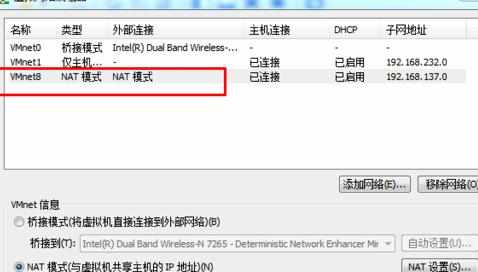
打开物理机的网络连接表,将步骤1中的NAT模式网络的IP地址记下来。

将物理机的无线网络连接的共享设置为步骤步骤2中的NAT模式网络。

设置虚拟机的网络适配器为NAT模式
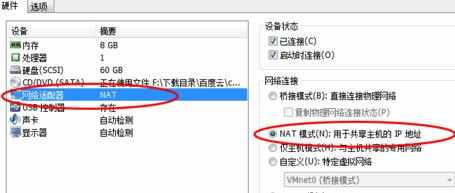
打开虚拟机的网络编辑器,编辑NAT模式的网络。
首先,将子网IP设为。步骤2中记录的IP的网段。
再打开NAT设置,将网关IP设置为步骤2中记录的IP同样的IP。

保证虚拟机的DHCP是自动获取IP。
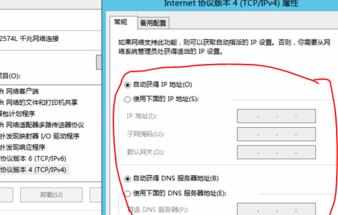
这时,虚拟机和物理机已经成功共享物理机的无线网络了。
虚拟机通过NAT无线网络上网相关文章:
1.虚拟机不能使用NAT模式上网怎么办
2.Win10虚拟机无法连接网络怎么解决
3.Win10虚拟机无法连接网络怎么办
4.VMware虚拟机里Linux系统怎么上网
5.台式电脑怎么用路由器设置无线网络